Windows VMwareのOS X Lionを10.7.5 Mountain Lionを10.8.2にアップデートする方法
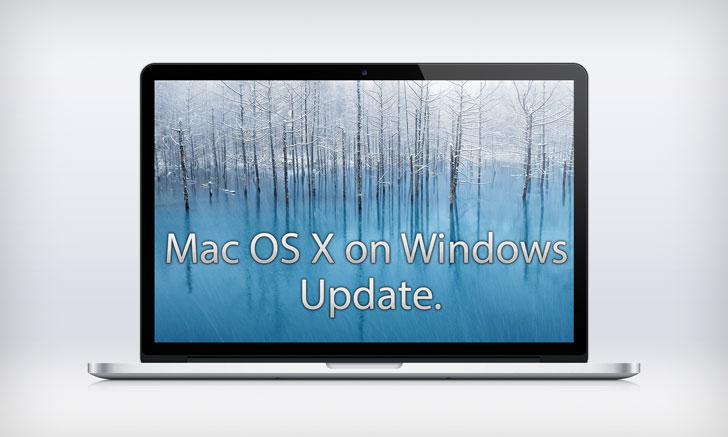
『WindowsにMac OS X Lion をインストールする方法』でWindowsのVMware上にInstallしたLionを、通常のソフトウェアアップデートでVer.upすると、起動後の林檎マークから動かなくなります。
また、OS X 10.8.2のアップデートも来ており、そちらの方のアップデート方法も合わせて紹介します。
実行する前に念のためバックアップを取って、操作はVMware上のMacから行なってください。
Contents
OS X Mountain Lionを10.8.2へアップデートする方法
1. 「OSXUpdCombo10.8.2.dmg」をDLしマウント→「OSXUpdCombo10.8.2.pkg」を実行[Link]

Windows上のVMwareでOS X 10.8 Mountain Lionを動作させる方法
「Kext Wizard.app」を起動>Target diskをMacintosh>Select kext to install:にFakeSMC.kext、IOUSBFamily.kext、IOUSBMassStorageClass.kextをドラッグ&ドロップ>Install>「OK」で「Kext Wizard.app」を終了

- os-x-mountain-lion-10.8.2-update-fixer.zip
cd (半角スペース)と入力し、「os-x-mountain-lion-10.8.2-update-fixer」フォルダをTerminal内にドラッグ&ドロップしEnter
./UpdateFixer.shと入力しEnter
4.再起動をクリックし正常に立ち上がれば成功です

Mac OS X Lionを10.7.5へアップデートする方法
1. 「MacOSXUpdCombo10.7.5.dmg」と「mac-os-x-lion-10.7.5-update-fixer.zip」をDL[Link]
- OS X Lion 統合アップデート 10.7.5
- mac-os-x-lion-10.7.5-update-fixer.zip
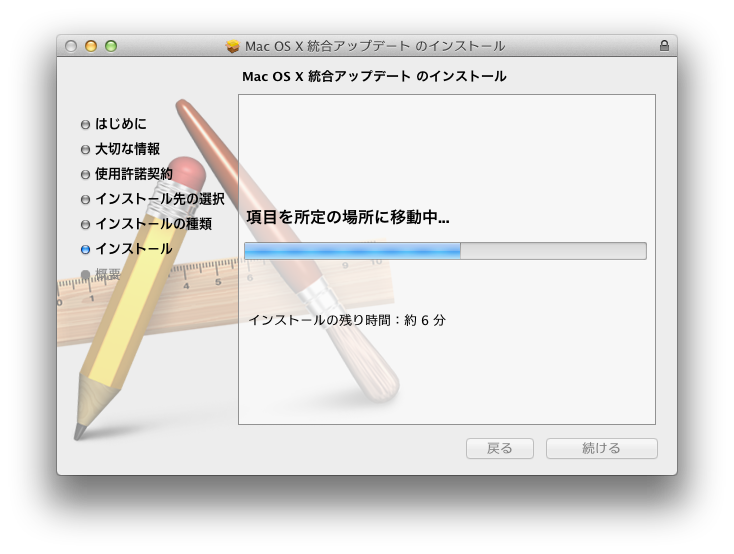

cd (半角スペース)と入力し、「mac-os-x-lion-10.7.5-update-fixer」フォルダをTerminal内にドラッグ&ドロップしEnter
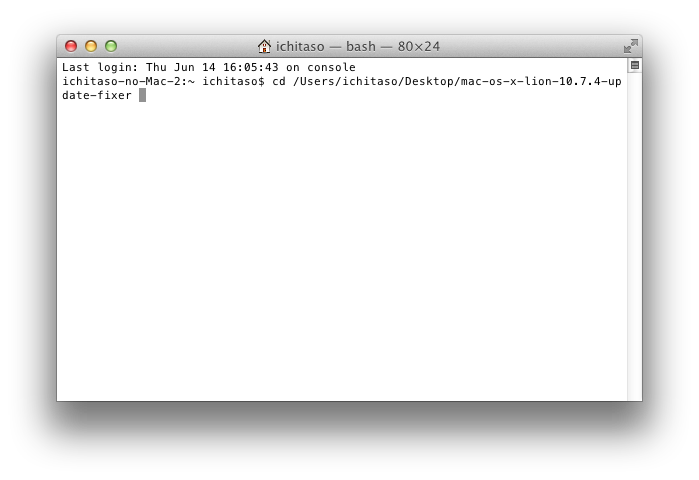



起動しなくなったMac OS X Lion 10.7.5を復元する方法
1. VMwareの仮想マシン設定の編集から「ハードウェアの追加」 ハードディスクを選択し「次へ」
ハードディスクを選択し「次へ」


4. 仮想マシンの再生でVMwareのロゴが表示されている時に「c」キーを押下
 「Boot Manager」を選択しEnter
「Boot Manager」を選択しEnter
 (設定によって2.0の数字が違う可能性があります)
(設定によって2.0の数字が違う可能性があります)

cd /VolumesMacintosh HDの部分は、LionをインストールしたHDの名前です。
cd Macintosh HD/System/Library/Extensions/
rm -r AppleACPIPlatform.kext
rm -r AppleHDA.kext
rm -r AppleLSIFusionMPT.kext
rm -r AppleSMC.kext
cp -r /System/Library/Extensions/AppleACPIPlatform.kext .
cp -r /System/Library/Extensions/AppleHDA.kext .
cp -r /System/Library/Extensions/AppleLSIFusionMPT.kext .
cp -r /System/Library/Extensions/AppleSMC.kext .
chmod -R 444 AppleACPIPlatform.kext
chmod -R 444 AppleHDA.kext
chmod -R 444 AppleLSIFusionMPT.kext
chmod -R 444 AppleSMC.kext
JISキーボードでバックスラッシュを入力する場合 ] キーが該当します。
矢印キーの↑を押してあげると入力が楽になります。
8. 仮想マシンのパワーをオフし設定から「Lion_installer.vmdk」を削除
あとは、立ち上げて「Mac OS X 10.7.4 Update Fixer」を実行→再起動で完了です。





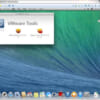














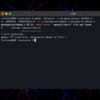
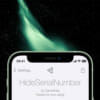
ディスカッション
コメント一覧
問題なくMACは起動していて遊んでおります。